
Belajar membuat blog di Blogger
Kalian ingin tahu cara membuat blog? Cara membuat blog itu sangat mudah banget deh, susahan buat nasi goreng dari pada buat blog. hehe apalagi kalau kalian menggunakan Blogger. kalian tidak perlu pengetahuan yang tinggi untuk tahu bagaimana cara membuat blog. Membuat blog itu gampang dan sederhana. hampir sama kaya buat facebook, modelnya ya isi formulir gitu, kaya daftar jadi peserta sunat masal deh. hehe pissBlog ini memandu kalian cara membuat blog di Blogger. Bisa juga menjadi tutorial kalian semua tentang bagaimana cara membuat blog. Setelah kalian membaca, dijamin kalian akan bisa membuat sebuah blog yang sederhana atau pun yang luar biasa.
Ga usah banyak cerita deh, coba deh teman-teman liat video dibawah ini, ini hasil nyomot video orang diyoutube.. hehe
Cara membuat entri atau postingan
Naaah sekarang teman-teman sudah bisa buat entri / posting / tempat curhat kalian di blog.
- 1 Dari dasbor anda, akan tampak semua blog yang sudah anda buat. Lalu di bawah judul masing-masing blog akan ada pilihan-pilhan, termasuk di dalamnya untuk membuat entri baru, seperti di
bawah ini
. Klik buat entri baru
- 2 Maka kemudian muncul window tempat anda membuat entri atau postingan. Di situ ada
Judul, kemudian Isi entri dengan apa yang teman-teman mau, bisa berupa curhat, berupa
tutorial, apapun deh yang kalian mau, jadi kalian bebas berekspresi. hehe tapi jangan kaya
ditwitter juga, makan, mandi, mikirin pacar aja ditulis, misal "duuuh pacar gua kok tidur ga
bangun-bangun udah 2 bulan". hehe
- 3 Setelah selesai menuliskan entri anda, tinggal klik Terbitkan untuk menerbitkan entri tersebut.
Atau bisa juga Draft (entrinya tetap ada cuma tidak terbit), kemudian Pratinjau untuk melihat
entri itu pada blog anda sebelum diterbitkan.
- 4 Untuk melihat bagaimana tampilan entri tadi dalam blog anda, klik aja Lihat Blog.
Kurang lebihnya mohon maaf yaa, no body's perfect. hehe
Artikel berikut layak jadi salah satu artikel terbaik tutorial ngeblog terutama buat pengguna
blogspot yang ingin Memasang Tombol Like Facebook di Tiap Postingan di Blogspot – Ini
salah satu cara viral traffic blog sobat agar mendapat pengunjung gratis dari facebookers,
yaitu dengan cara memasang tombol like facebook untuk setiap postingan blog. jadi kita
bisa makin eksis difacebook tanpa harus update status kaya nulis diary. hehe
blogspot yang ingin Memasang Tombol Like Facebook di Tiap Postingan di Blogspot – Ini
salah satu cara viral traffic blog sobat agar mendapat pengunjung gratis dari facebookers,
yaitu dengan cara memasang tombol like facebook untuk setiap postingan blog. jadi kita
bisa makin eksis difacebook tanpa harus update status kaya nulis diary. hehe
Caranya sebagai berikut:
- Login ke akun Blogger dan buka menu Layout > Edit HTML dan klik “Expand
Widget Templates supaya HTML anda yang lama kesimpen“ - Cari kode <data:post.body/> dalam kotak HTMLnya cara mudahnya tekan F3
trus isi keyword yang mau dicari dan simpan kode yang ada dibawah ini
persis dibawah <data:post.body/>.
<b:if cond='data:blog.pageType == "item"'>
<div style='float:left; margin-top:10px;'><iframe
allowTransparency='true'
expr:src='"http://www.facebook.com/plugins/like.php?href="
+ data:post.url +
"&action=like&layout=standard&show_faces=false&width=450&font=arial&colorscheme=light"'
frameborder='0' scrolling='no' style='border:none; overflow:hidden;
width:450px; height:25px;'/></div>
</b:if>
Kode ini hasilnya berupa tombol Like.
3. Simpan Template.
Cara menampilkan YM diblog
Menampilkan YM ( Yahoo Messenger) di Blog, Ini biasanya di gunakan untuk blog
yang di gunakan bisnis dan menambahkan YM di blogger ini memudahkan pembaca
atau penggunjung untuk menghubungi si pengelola atau admin blog, tapi kalo dipake
buat eksis juga gapapa, ga ada yang larang kok. =D
Untuk menambahkan Ym Yahoo Messenger di blog caranya sangat mudah sekali,
susahan buat telor ceplok deh, silahkan mengikuti langkah berikut ini.
Menampilkan YM ( Yahoo Messenger) di Blog, Ini biasanya di gunakan untuk blog
yang di gunakan bisnis dan menambahkan YM di blogger ini memudahkan pembaca
atau penggunjung untuk menghubungi si pengelola atau admin blog, tapi kalo dipake
buat eksis juga gapapa, ga ada yang larang kok. =D
Untuk menambahkan Ym Yahoo Messenger di blog caranya sangat mudah sekali,
susahan buat telor ceplok deh, silahkan mengikuti langkah berikut ini.
- Masuke akun Blogger.com anda
- Pilih tab Rancangan Kemudian tambahkan gadget, dan skrol ke bawah pilih
kotak HTML/JavaScript - Masukan kode berikut ini
<a href="ymsgr:sendIM?suminten"> <img src="http://opi.yahoo.com/online?u=suminten&m=g&t=2&l=us"/>
</a>
Ganti text yang warna merah (suminten) dengan id YM kamu. angka "2" berfungsi sebagai
pilihan tampilan ym yang akan kita gunakan di blog, dan bisa kamu ganti dengan angka yang
lain dan hasilnya gambar yang ditampilkan akan berbeda-beda
kalo angka 2 hasil gambarnya akan seperti berikut ini

Selamat mencoba ya, good luck.
Cara Mengganti Template Standar di Blogspot
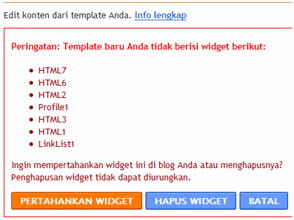
Jangan lupa untuk membackup template dan widget.
Jangan langsung mengganti template yang lama dengan yang baru,
cobalah buat satu blog percobaan (membuat blog yang baru sangat gampang)
karena mungkin saja setelah di upload anda tidak merasa cocok dengan
template yang baru. Hal ini lebih efektif karena apabila langsung pada
blog utama anda tentu saja berbagai widget akan terhapus, trus apabila
tidak merasa cocok akan repot dua kali.
Apabila sudah merasa cocok dan siap untuk mengganti template pada
blog utama anda. jika dalam template lama terdapat menu navigasi,
hapuslah terlebih dahulu menu-menu navigasi tersebut. Karena apabila
terdapat menu navigasi yang langsung di tanam pada kode template, sering
terjadi Error saat mengganti template atau
kadang-kadang link yang ada pada menu navigasi tersebut tidak hilang
serta tidak bisa di hapus lagi.
</a>
Ganti text yang warna merah (suminten) dengan id YM kamu. angka "2" berfungsi sebagai
pilihan tampilan ym yang akan kita gunakan di blog, dan bisa kamu ganti dengan angka yang
lain dan hasilnya gambar yang ditampilkan akan berbeda-beda
kalo angka 2 hasil gambarnya akan seperti berikut ini
Selamat mencoba ya, good luck.
Cara Mengganti Template Standar di Blogspot
Untuk mengganti template blogspot maka harus
mempersiapkan terlebih dahulu templatenya. Cari template susah? Kata
siapa susah. Buaaaaaaaaanyak di internet para blogger yang
menyediakannya. Di internet blogger banyak yang juga menjadi designer template. contohnya disini bro
Cari sendiri ya di google. Tempale-template yang mereka ada yang gratis
dan ada juga yang berbayar. Tentu saja ada perbedaan dong antara
keduanya. Silahkan pilih sesuai dengan kemampuan anda masing-masing.
Kalau saya? Pake yang gratisan pastinya. hehe Ok, jika anda telah
menemukan template yang cocok dengan selera anda, silahkan didownload
dan disimpan di komputer anda. Jangan lupa, extract dulu karena biasanya
template yang disediakan disimpan di winrar. selanjutnya langsung ke member
area blogspot :
1. Login dulu ya ke blogger.com lalu klik Rancangan di blog yang akan anda ganti templatenya. Saya contohkan di sini saya ganti template Pulsasuper.
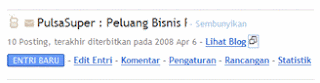
2. Klik menu Edit HTML untuk memulai mengganti template.

3. Setelah itu muncul halaman seperti di bawah ini
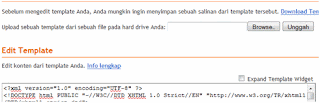
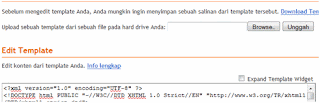
Ada 2 hal yang harus anda perhatikan
sebelum mengganti template yaitu sebaiknya simpan terlebih dahulu
template asal anda atau dibackup. Klik saja Menu Download Template. Lalu Jangan lupa centang Expand Template Widget
4. Untuk mulai mengganti template silahkan klik tombol Browse. Lalu muncul halaman/window. Di sinilah anda harus mencari file template yang disimpan lalu klik Open kemudian klik Tombol Unggah di area blogger anda. Tunggu proses upload/unggah template yang baru hingga muncul halaman seperti ini :
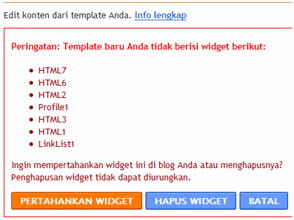
5. Ada tulisan-tulisan berwarna merah. Maksudnya adalah sebagai peringatan apakah anda mau menghapus widget dari template sebelumnya atau tidak. Jika anda tidak jadi mengganti template klik tombol HAPUS WIDGET. Jika tidak mau menghapus dan mau meneruskan Klik saja PERTAHANKAN WIDGET.
6. Template berhasil diganti jika sudah ada tulisan seperti di bawah ini.
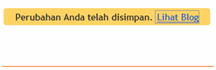
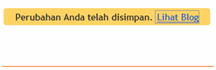
Selamat menempuh bentuk baru deh. ^_*
Tips-tips mengganti template
Ada beberapa tips yang sekiranya boleh untuk di pertimbangkan, diantaranya :
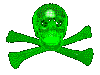














3 komentar:
bang bisa x..bantuin gw mempercntik blog...hhaa
ahuahaha emang mau di apain blog lu?
kayaknya mau di ancurin tu blog
hehehe
Posting Komentar